
Među dostupnim svim korisnicima WhatsApp funkcije je vrlo korisno, omogućujući u pristupačnom i vizualnom obliku za prijenos podataka o njihovom mjestu u messenger chat sobama. U sljedećem članku smatramo kako poslati geolokaciju kroz određeni sustav razmjene informacija i kako koristiti ovu značajku u IOS okruženju.
Trening
Korištenje funkcije slanja geodeta u WhatsApp za IOS je dva puta, a zatim se članak raspravlja obje metode za korištenje za svoje potrebe. To je lako to učiniti, ali učinkovito rješavati problem iz naslova članka potrebno unaprijed:
- Omogućite geolokacijski modul na uređaju ako prethodno nije aktiviran ili je potvrdio da je uključen ovaj hardver i softverska komponenta pametnog telefona.
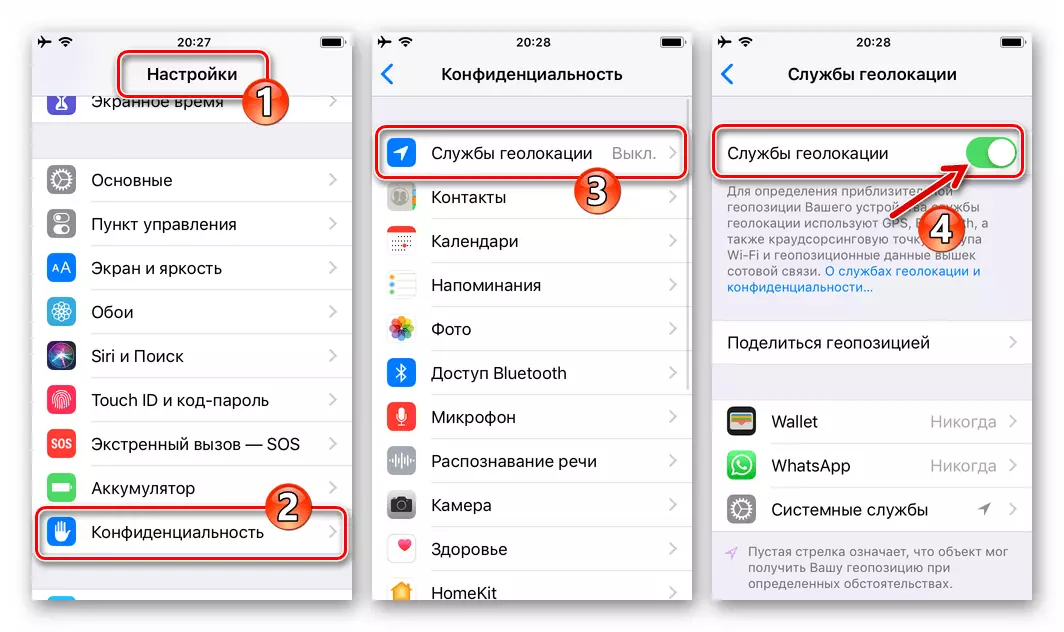
Opširnije: Aktivirajte Geolocation Services na iPhoneu
- Druga važna točka kome mora biti plaćena pozornost je pružanje pristupnog glasnika na modulu lokacije uređaja:
- Otvorite "Postavke" iOS i, pomiču popis parametara, pronađite "Whatsapp" na popisu instaliran na iPhone programima. Kliknite na ime glasnika.
- Na zaslonu se otvara, dodirnite prvu točku popisa funkcija - "Geoction". Zatim dodirujući naziv "Uvijek" opciju, postavite potvrdni okvir nasuprot IT-u i zatim izađite iz "Postavke".
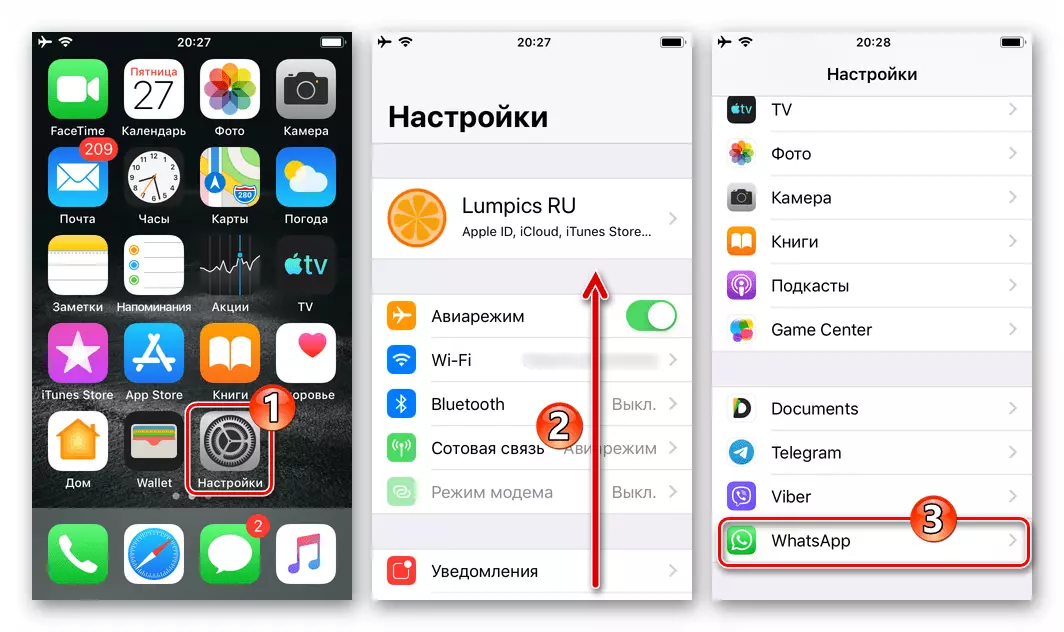
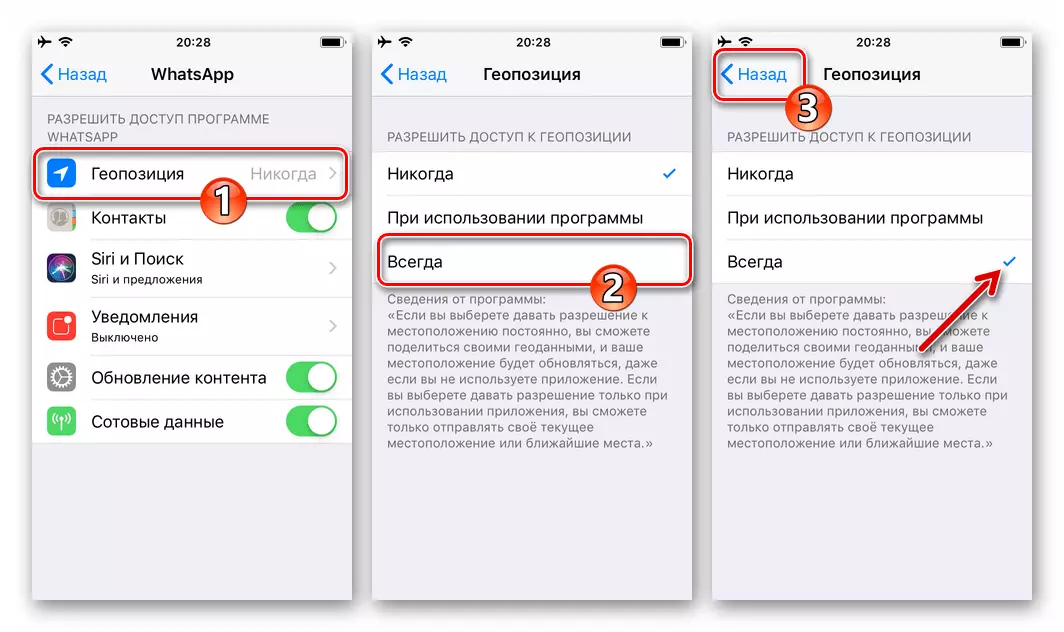
Metoda 1: Prijenos trenutne geopozicije
Najčešće se funkcija geodeta u Whatsapp koristi za prijenos na pojedine ili grupne informacije o svom trenutnom položaju kao statične slike. Pritiskom na ovaj objekt otvara mogućnost detaljnog gledanja geolokacije pošiljatelja poruke na karti.
- Otvorite Vatsap, idite na dijalog ili grupu u kojoj možete poslati informacije o vašem mjestu.
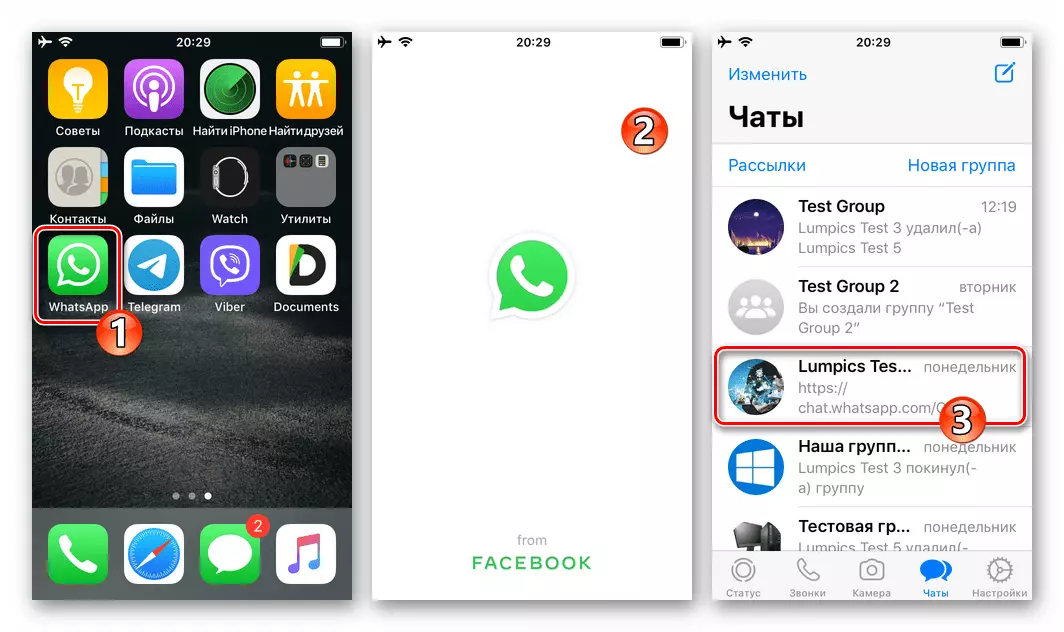
- Kliknite gumb "+" lijevo od polja za unos poruka na dnu zaslona za chat. U izborniku koji se otvara, odaberite "Mjesto".
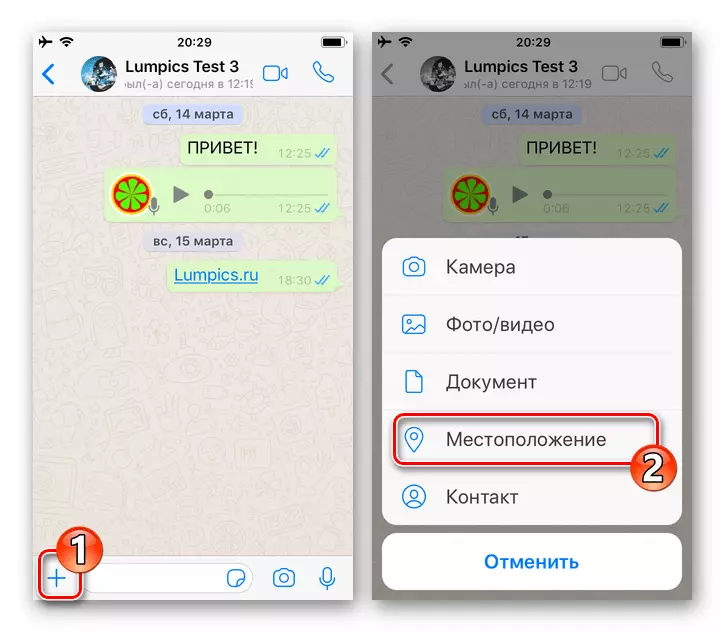
- Pogledajte karticu na vrhu zaslona, gdje je vaša trenutna geotata fiksirana. Pazite da je sustav ispravno odredio sve, dodirnite na "Pošalji svoju lokaciju" na popisu prikazanom u nastavku.
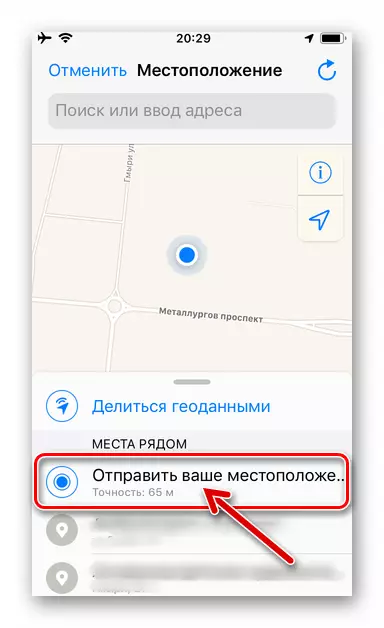
- Na to, sve - Geolocation Informacije se gotovo odmah prikazuju u chatu, a vaš sugovornik ili bilo koji član grupe, gdje je poruka poslana, moći će vidjeti podatke koje ste vidjeli u više detalja po vašem zahtjevu.
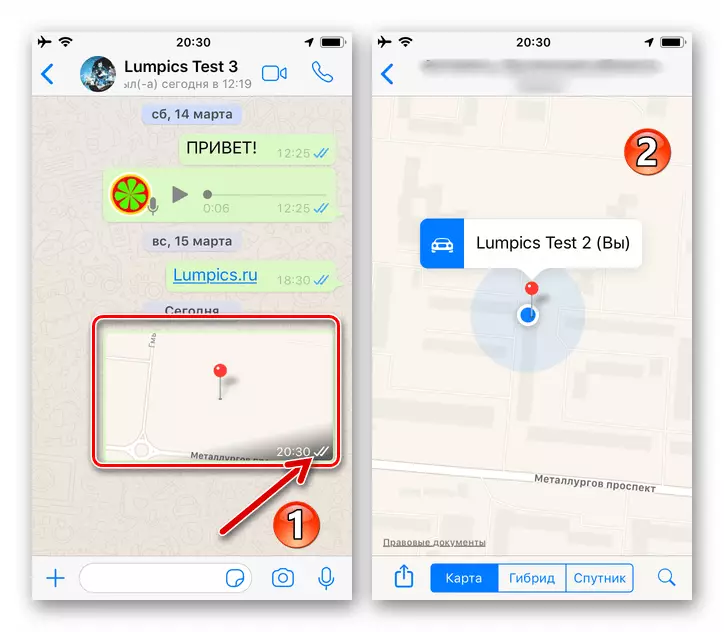
Metoda 2: Slanje geodatija u stvarnom vremenu
Osim uniforme demonstracije sugovornika u podatkovnom glasniku vlastitog položaja, dostupno je Whatsapp za stvaranje neku vrstu emitiranja tih informacija tijekom vremena koje je odredio pošiljatelj.
Imajte na umu da nakon aktiviranja funkcije prijenosa geolokacije kao metoda opisana u nastavku, drugi lica registrirani u sustavu moći će pratiti vašu lokaciju, čak i ako zatvorite Vatsap program na uređaju, ali možete otkazati prijenos podataka u bilo kojem trenutku.
- Idite na individualni ili grupni razgovor s budućim primateljima podataka Geolocation putem glasnika. Kao iu izvršenju prethodne instrukcije iz ovog članka, dobiti pristup slanju Geodata klikom na "+" lijevo od polja za unos tekstualnih poruka, a zatim odabirom lokacije na popisu mogućih pošiljki.
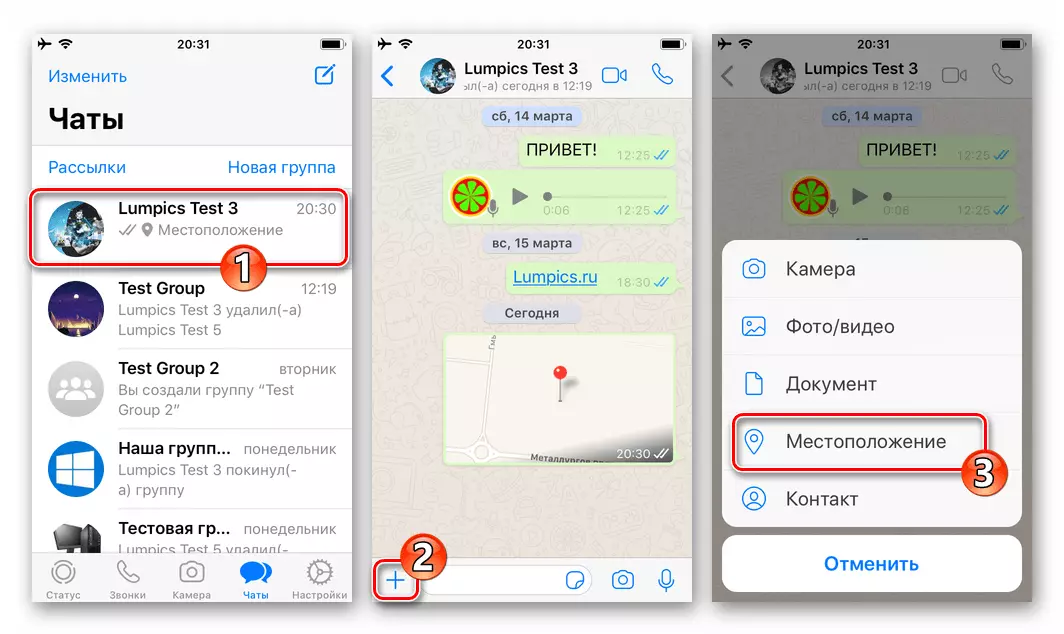
- Dodirnite naziv "Dijeljenje Geodan" značajku. Zatim, odabirom jedne od stavki prikazanih na dnu zaslona iPhone, odredite trajanje emitiranja informacija o vašem mjestu u Whatsapp chatu.
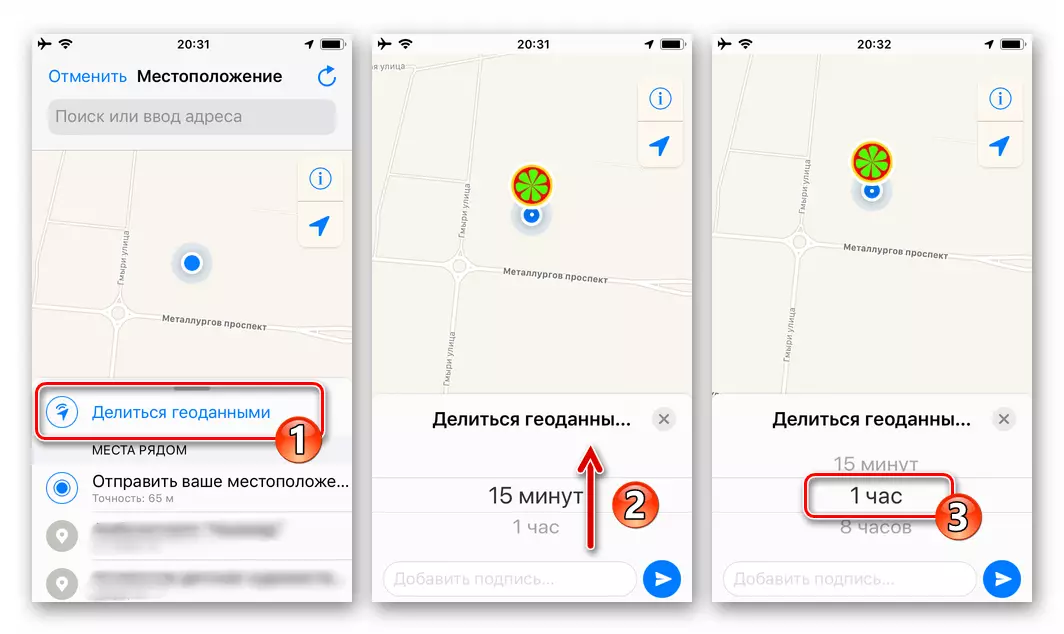
- Kliknite na gumb "Pošalji". Rezultat manipulacija neće se dugo čekati - blok se pojavljuje u dopisivanju, dodirujući koji svaki sudionik chata može vidjeti na karti gdje ste.
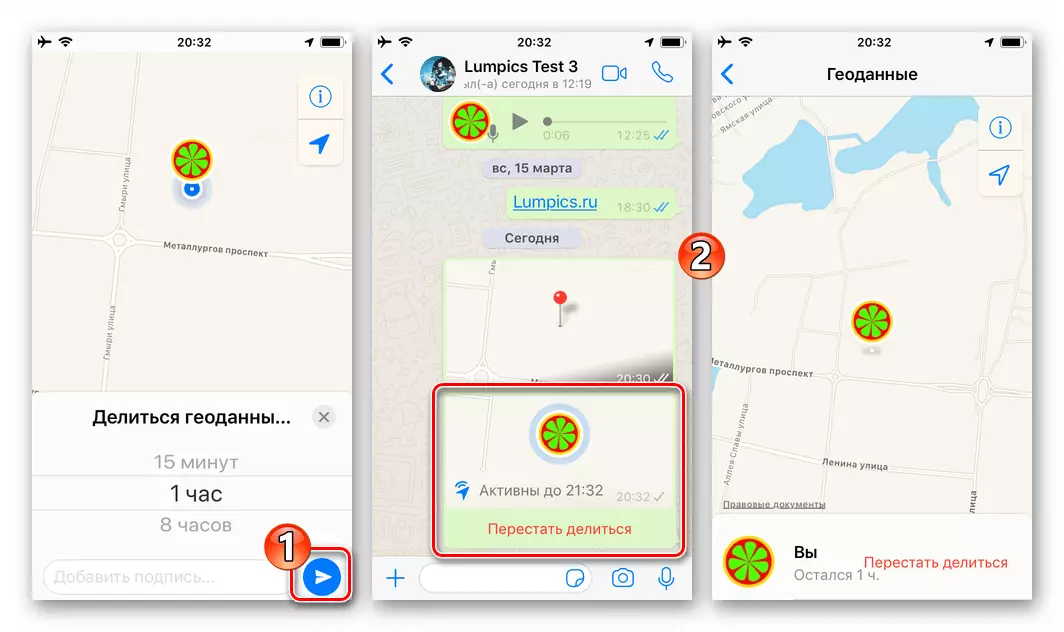
- Ako odlučite zaustaviti geotativno prijenos prije razdoblja navedenog tijekom njegovog inicijacije:
- Kliknite na ime "Stop Share" pod natpisom "Aktivno na HCH: MM" u području prikazanom u korespondenciji ili na vezu u podacima o pregledu na cijelom zaslonu na vašem mjestu, a zatim potvrdite zahtjev primljen iz programa.
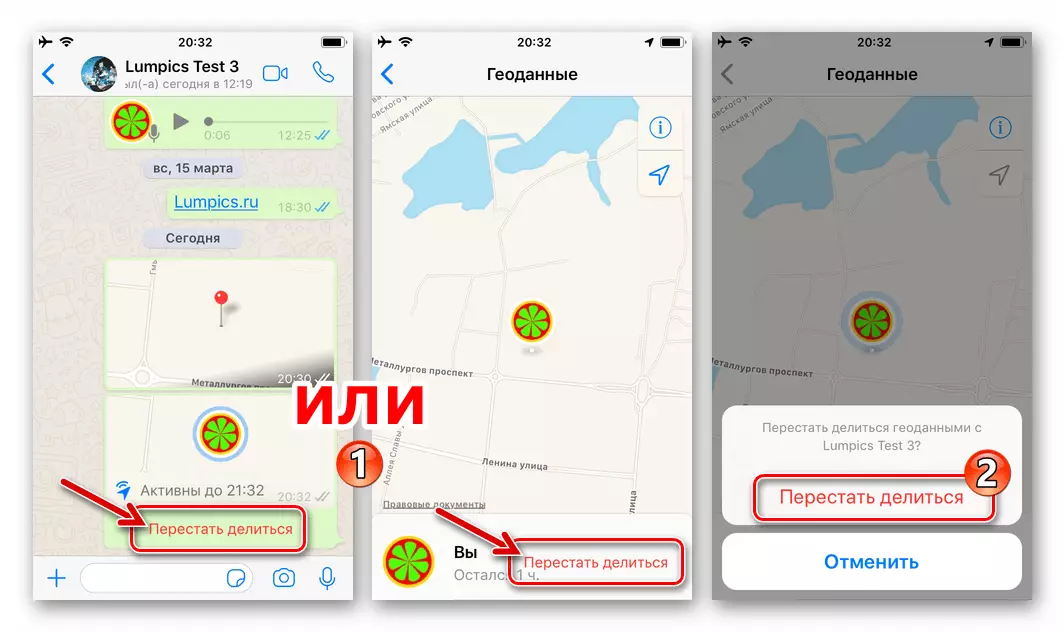
Kao rezultat toga, premještanje geolokacije na chat će biti zaustavljen.
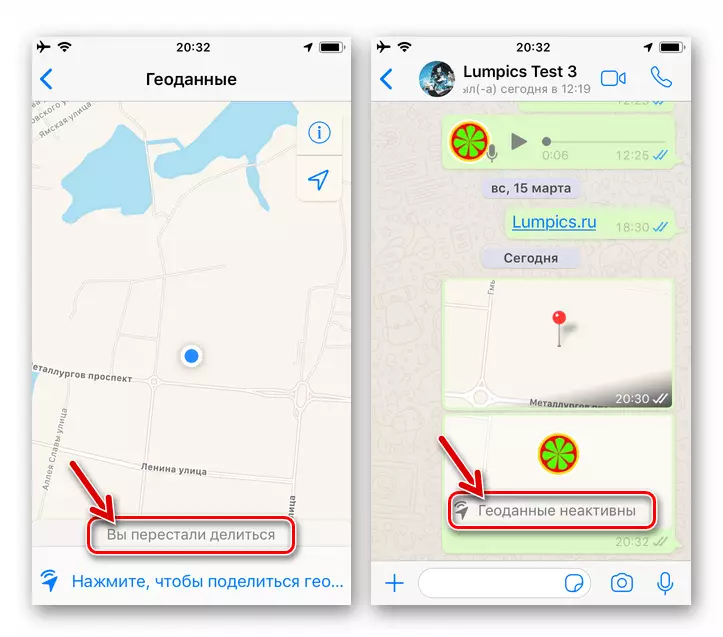
- Nakon zaustavljanja emitiranja informacija, vaši sugovornici će i dalje moći shvatiti gdje ste bili u vrijeme onemogućavanja geolokacijskog prijenosa. Da biste spriječili takvu situaciju, izbrišite poruku s podacima o lokaciji iz razgovora, djelujući u njegovom stavu na isti način kao i kod drugih poruka koje se prenose putem glasnika.
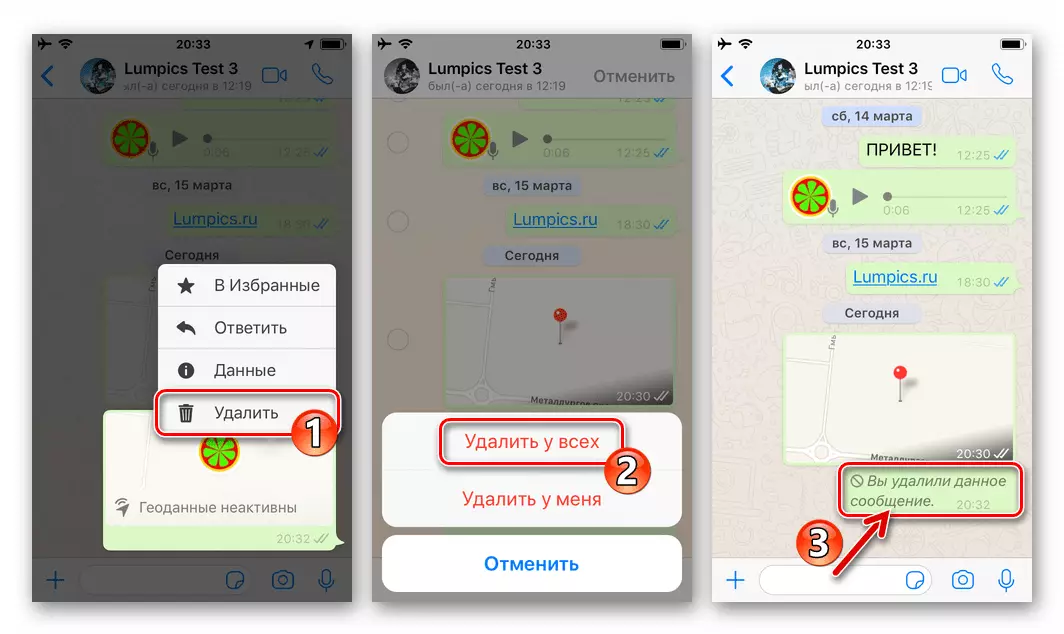
Pročitajte više: Kako izbrisati poruku od Whatsapp chat i na sugovornicima
- Kliknite na ime "Stop Share" pod natpisom "Aktivno na HCH: MM" u području prikazanom u korespondenciji ili na vezu u podacima o pregledu na cijelom zaslonu na vašem mjestu, a zatim potvrdite zahtjev primljen iz programa.
Kao što možete vidjeti, organizirati prijenos podataka Geolocation kroz WhatsApp za iOS je jednostavan. Ne smije se zaboraviti da točnost određivanja izvornih informacija ne ovisi o glasniku, već iz prisutnosti Geolokacijskog modula iPhonea sposobnost učinkovitog obavljanja svojih funkcija.
